iPhoneには、アプリを開かなくても天気予報やニュースが見られる「ウィジェット」という機能があります。
今回は、このウィジェットを追加・削除したり、並び替える方法を紹介します。
※当記事では、iPhone 7 Plus(iOS 13.3.1)を使用します。
ウィジェットを追加する方法
1.iPhoneの「ホーム」画面で、画面を右にスワイプします。
2.「ウィジェット」画面が表示されるので、画面下の「編集」をタップします。
3.画面下から「ウィジェットを追加」画面が開くので、ウィジェット一覧の「ウィジェットを追加」項目の中から追加したいウィジェットの左端「+」マークをタップします。
※ここでは「Chrome – おすすめのサイト」の「+」をタップします。
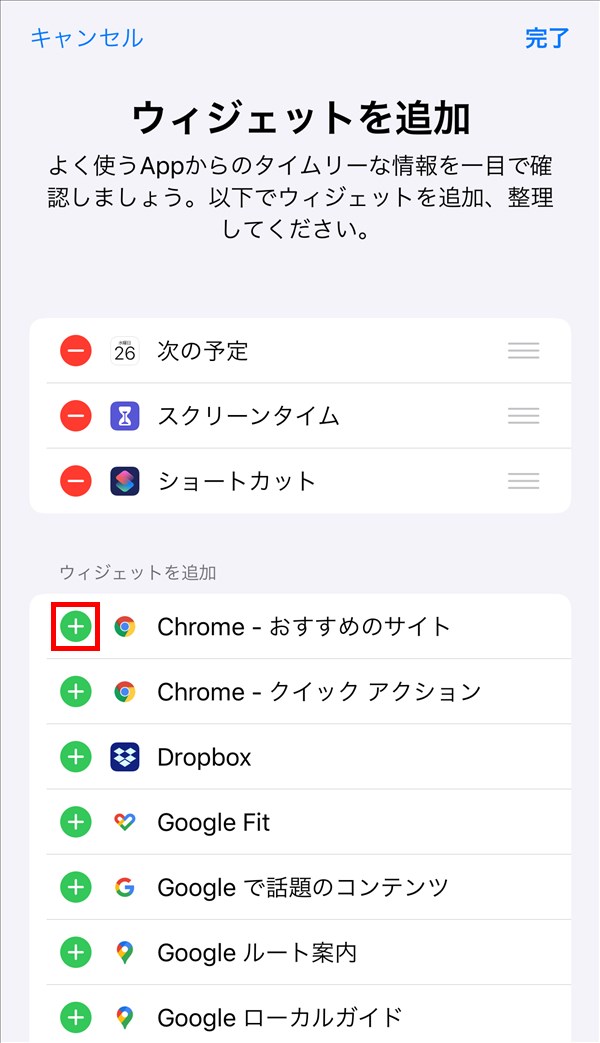
4.「3.」でタップしたウィジェットが上の項目に移動するので、画面右上の「完了」をタップします。
5.「ウィジェット」画面に戻り、「3.」でタップしたウィジェットが追加されています。
ウィジェットを削除する方法
6.上記「3.」の「ウィジェットを追加」画面で、上のウィジェット一覧の中から削除したいウィジェットの左端「-」をタップします。
※ここでは「ショートカット」の「-」をタップします。
7.「6.」でタップしたウィジェットが左にスライドして「削除」が表示されるので、これをタップします。
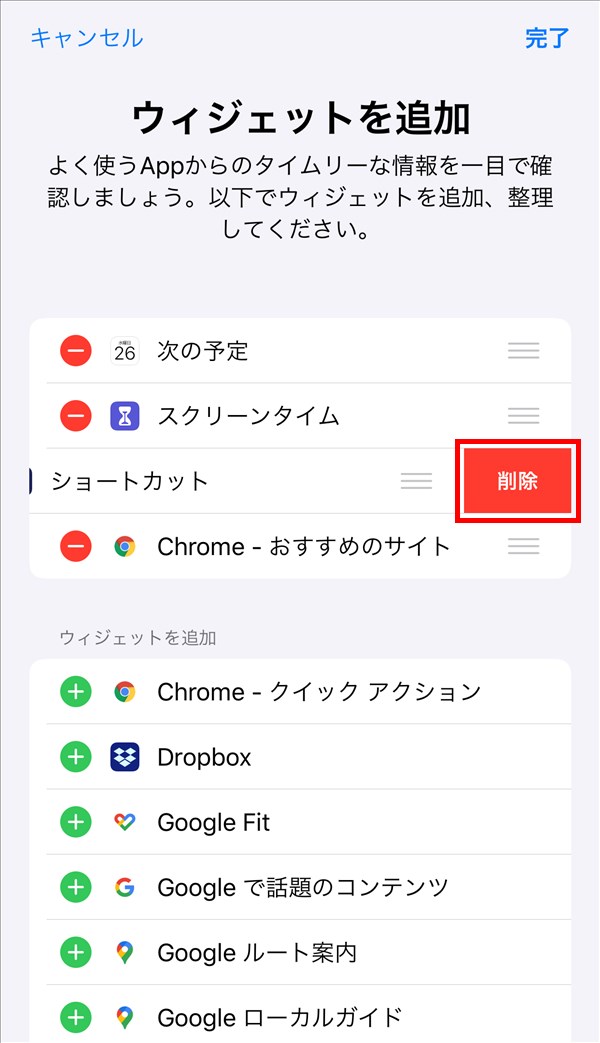
8.ウィジェット一覧の中から「6.」でタップしたウィジェットが消えるので、画面右上の完了をタップします。
※消えたウィジェットは、下の「ウィジェットの追加」項目に移動します。
9.「ウィジェット」画面に戻り、「6.」でタップしたウィジェットが消えています。
ウィジェットを並び替える方法
10.上記「3.」の「ウィジェットを追加」画面で、上のウィジェット一覧の中から並び替えたいウィジェットの右端「三」マークを長押しします。
11.「10.」で「三」マークを長押ししたウィジェットが浮かび上がるので、「三」マークから指を離さずに上下に動かします。

12.ウィジェットを移動させたら、画面右上の「完了」をタップします。
13.「ウィジェット」画面に戻り、「11.」で動かしたウィジェットが並び替えられています。